So entfernen Sie den Ton von einem Video
Es gibt verschiedene Situationen, in denen Sie ein tolles Video haben und es auf einer Social-Media-Plattform veröffentlichen möchten, dies aber aufgrund des Tons des Videos im Hintergrund nicht tun können. Viele Menschen wissen nicht, wie sie den Ton aus dem Video entfernen können, damit sie es überall problemlos verwenden können. VLC ist ein erstaunlicher Mediaplayer, der Ihnen dabei helfen kann, Audio aus Videos zu entfernen.
Wenn Sie nicht wissen, wie Sie ein Video mit VLC stummschalten können, haben wir es in diesem Artikel erklärt. Außerdem finden Sie hier die beste Alternative zum VLC Media Player, mit der Sie Audio aus MP4, MOV, MTS usw. entfernen können.
Teil 1. So entfernen Sie mit VLC den Ton aus Videos unter Windows und Mac
Wir wissen, dass VLC ein großartiger Mediaplayer ist, der Dateien in verschiedenen Formaten abspielen kann. Darüber hinaus können Sie in VLC auch Audiospuren aus Videos entfernen. Wenn Sie also ein Video haben, das Sie mit seinem Ton verwenden möchten, oder Sie den Audioteil des Videos eindeutig stummschalten möchten, ist dies auch mit VLC möglich.
Befolgen Sie die unten aufgeführten Schritte, um eine Audiospur aus einem Dual-Audio-Film in VLC zu entfernen.
-
Schritt 1.Starten Sie den VLC Media Player auf Ihrem Computer, gehen Sie dann zu „Medien“ und wählen Sie „Konvertieren/Speichern“.
-
Schritt 2. Um den Clip auszuwählen, den Sie stummschalten möchten, klicken Sie im Feld „Medien öffnen“ auf die Schaltfläche „Hinzufügen“. Wählen Sie anschließend die Schaltfläche „Konvertieren/Speichern“ unten rechts im selben Bildschirm aus.

-
Schritt 3. Klicken Sie im Fenster „Konvertieren“ auf die schraubenschlüsselförmige Schaltfläche, wie in der Abbildung unten dargestellt.

-
Schritt 4. Deaktivieren Sie die Option „Audio“ im Abschnitt „Audio-Codec“ des Bildschirms „Profile Edition“.

-
Schritt 5. Wählen Sie in der unteren rechten Ecke desselben Fensters die Schaltfläche „Erstellen“. Nun gelangen Sie zurück zum Konvertierungsfenster.

-
Schritt 6. Um auszuwählen, wo Sie Ihren stummgeschalteten Film herunterladen möchten, klicken Sie auf die Option „Durchsuchen“. Klicken Sie dann auf die Schaltfläche „Start“, um das Stummschaltungsvideo zu exportieren.

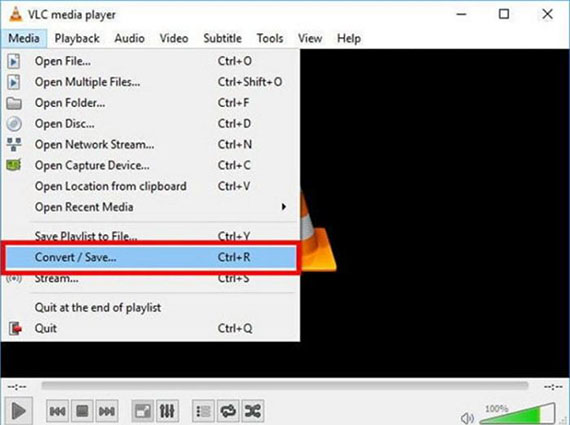
Teil 2. Professionelle Video- und Audiobearbeitungssoftware zum Entfernen von Audio aus Videos
Wenn Sie die Audiospur mit VLC nicht erfolgreich entfernen können oder Sie eine große Anzahl von Videos in verschiedenen Formaten haben, die stummgeschaltet werden müssen, können Sie die Verwendung eines professionelleren Videobearbeitungstools zum Entfernen von Audio in Betracht ziehen. HitPaw Edimakor kann einfach und schnell Audio aus Videos mit unterschiedlichen Formaten entfernen und mehr bereitstellen Bearbeitungsfunktionen, um Ihr Video hervorzuheben.
Sie haben im HitPaw Edimakor verschiedene Möglichkeiten, Ton aus einem MP4-Video zu entfernen. Bitte installieren Sie zunächst HitPaw Edimakor auf einem Computer.
Option 1: Löschen Sie das Audio aus einem Video
Sobald Sie feststellen, dass der Audioteil der MP4-Datei nicht erforderlich ist, können Sie ihn entfernen, indem Sie auf die Audiospur klicken, die Option „Löschen“ aus dem Kontextmenü verwenden, wenn Sie mit der rechten Maustaste klicken, oder indem Sie die Option „ Symbol „Löschen“ aus der Schnellsymbolleiste.
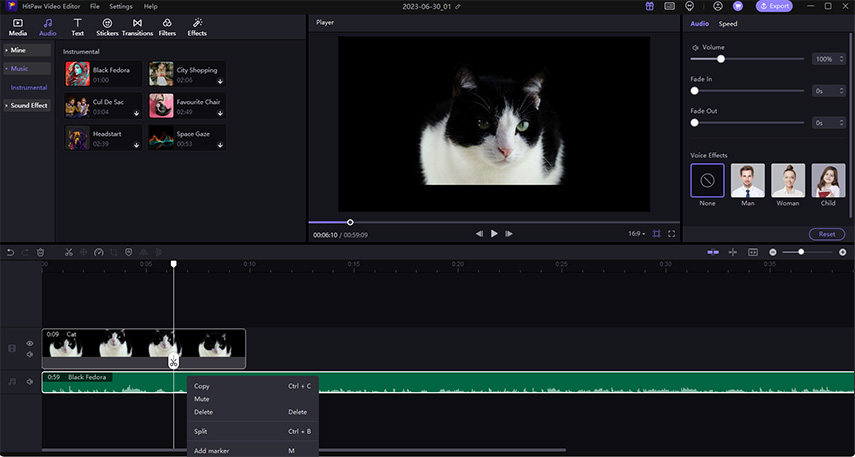
Option 2: Ein Video stumm schalten
Wenn Sie den Ton in Ihrem Video nicht hören möchten, können Sie ihn einfach stummschalten, indem Sie auf das Audiosymbol am Anfang der Videospur klicken.
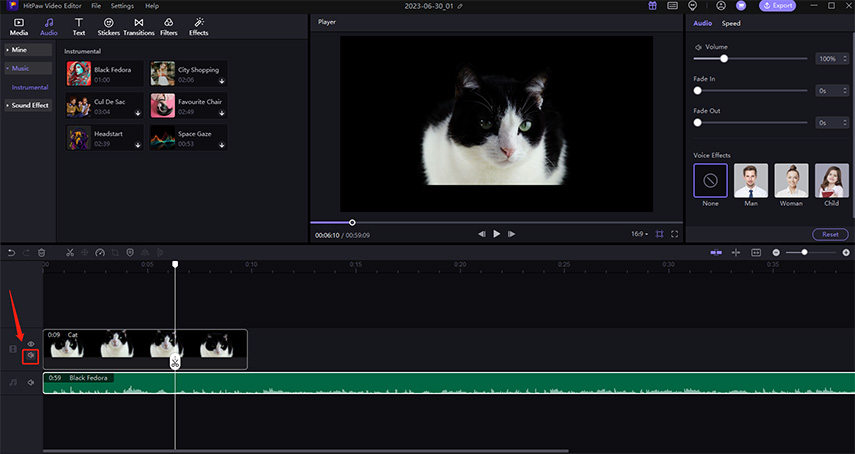
Option 3. Audio aus Video extrahieren
Indem Sie auf das Video klicken und im Kontextmenü „Audio trennen“ wählen, können Sie das Audio erfolgreich vom Video trennen. Sie werden dann feststellen, dass sich Audio und Video in zwei unterschiedlichen Spuren befinden.
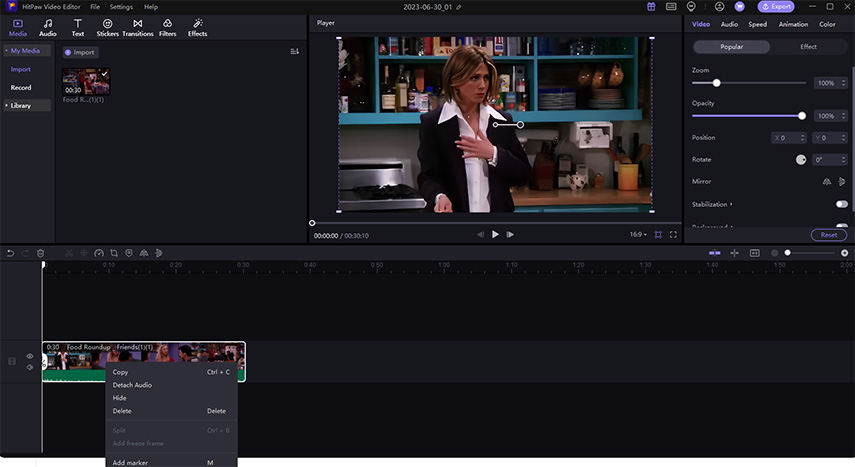
Option 4. Audio von einem Video trennen
Der Teil, den Sie nicht möchten, kann mithilfe der Teilung gelöscht werden. Halten Sie den Abspielkopf gedrückt und strecken Sie ihn, um den Anfang des überflüssigen Abschnitts zu identifizieren. Klicken Sie in der Schnellsymbolleiste auf „Teilen“ und dann erneut auf „Teilen“, um den Abschluss des unerwünschten Teils zu lokalisieren. Wählen Sie abschließend das Teil aus, das gelöscht werden soll.
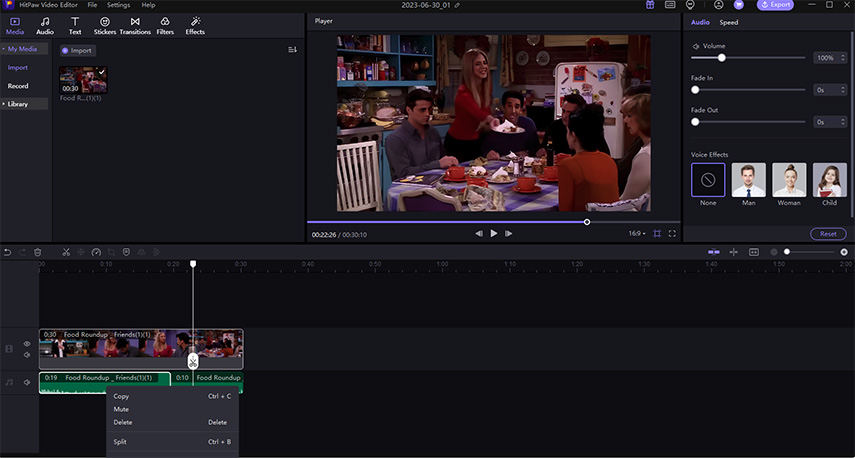
HitPaw Edimakor ist eine professionelle Video- und Audiobearbeitungssoftware für Mac und PC, mit der Sie Videos stumm schalten, Audio daraus extrahieren und andere Bearbeitungsaufgaben ausführen können. Es verfügt über verschiedene erstaunliche Funktionen und Bearbeitungswerkzeuge.
Herausragende Funktionen von HitPaw Edimakor
- Unterstützt das Hinzufügen einer Vielzahl von Materialien: Mediendateien, Sound/Hintergrundmusik, ausgefallener Text, Aufkleber, Übergänge, Filter.
- Grundlegende und erweiterte Bearbeitungsfunktionen erfüllen sowohl alltägliche als auch professionelle Anforderungen.
- Mit der Unterstützung der berühmten GIPHY, Unsplash und Pixabay haben Sie den einfachsten Zugriff auf stilvolle Sticker, GIFs, Bilder und Videos.
- Funktioniert auf allen Windows- und Mac-Computern.
Teil 3. Video online stummschalten
Sie können das Video auch über eine Online-Stummschalt-Website stummschalten. Mit HitPaw Online Mute Video können Sie Ihr MP4-Video stumm schalten, ohne Software auf Ihr Gerät herunterladen zu müssen. Mit nur drei einfachen Schritten können Sie Ihr Video stummschalten. Sie müssen das Video auswählen, dessen Ton Sie stummschalten möchten, und es verarbeitet es in nur wenigen Sekunden.
- Vorteile:
- Minuspunkte:
Sie müssen keine Software herunterladen.
Einfach und benutzerfreundlich.
Sicher und werbefrei.
Zugriff auf allen Geräten, einschließlich PC, Mac und Mobilgerät.
100 % kostenlos.
Wenn das Video relativ groß ist, dauert es lange, ein Video hochzuladen und stummzuschalten.
Die Ausgabequalität ist begrenzt.
Befolgen Sie die unten aufgeführten Schritte, um den Ton aus MP4-Videos online zu entfernen.
-
1.Besuchen Sie die HitPaw Online Mute Video-Website und Wählen Sie ein Video zum Hochladen aus.

-
2.Warten Sie, bis das Video hochgeladen ist, und beginnen Sie automatisch mit dem Entfernen der Audiospur aus diesem Video.

-
3.Um das Video zu speichern, wählen Sie „Herunterladen“.>
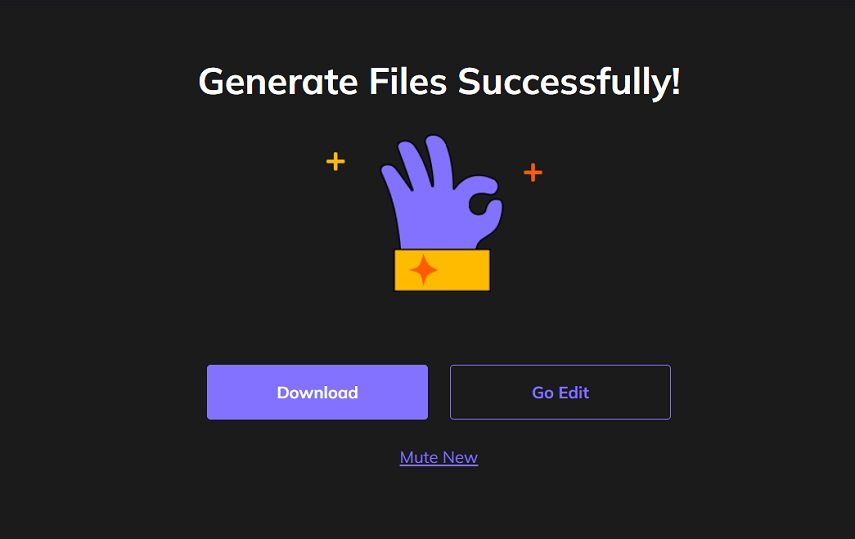
Das Endergebnis
Hier in diesem Artikel haben wir besprochen, wie Sie mit dem VLC Media Player und auf andere alternative Weise Audio aus Videos entfernen können. VLC eignet sich hervorragend zum Entfernen von Audiospuren aus Videos. Wenn Sie jedoch ein Problem mit VLC haben oder über mehr Videobearbeitungsfunktionen verfügen, empfehlen wir Ihnen die Verwendung von HitPaw Edimakor. Es ist eine der besten Alternativen zum VLC Media Player, die Ihnen dabei helfen kann, das Video stummzuschalten und außerdem verschiedene Bearbeitungsfunktionen bereitzustellen.

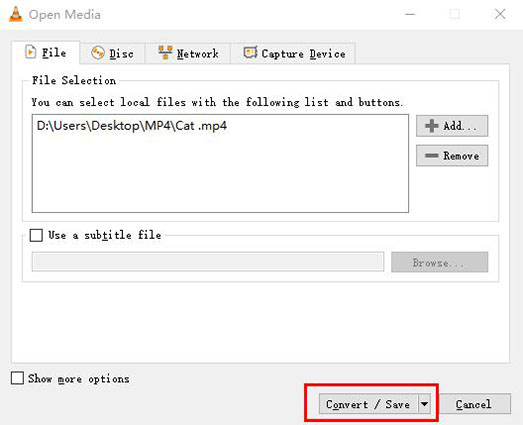

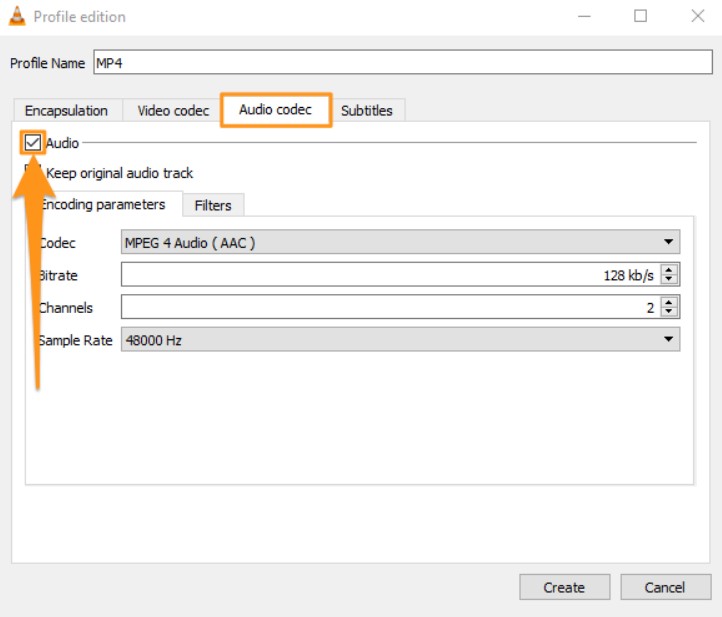
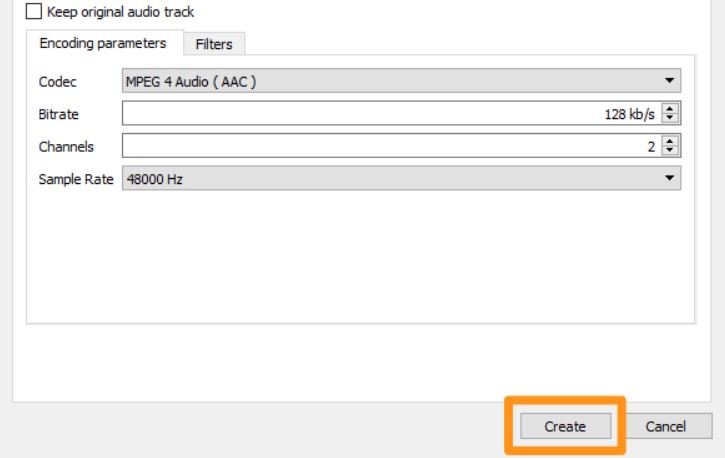





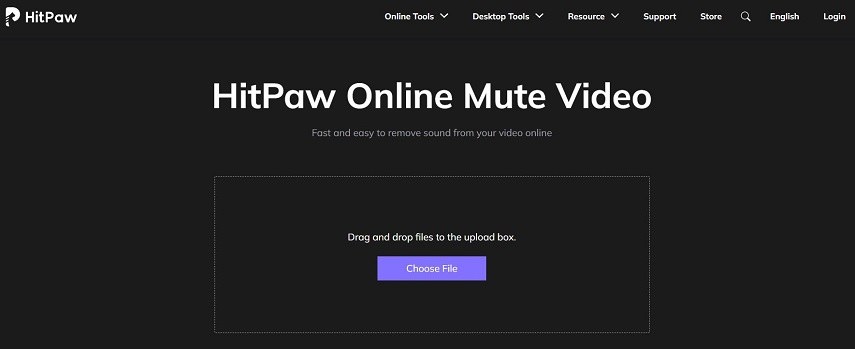
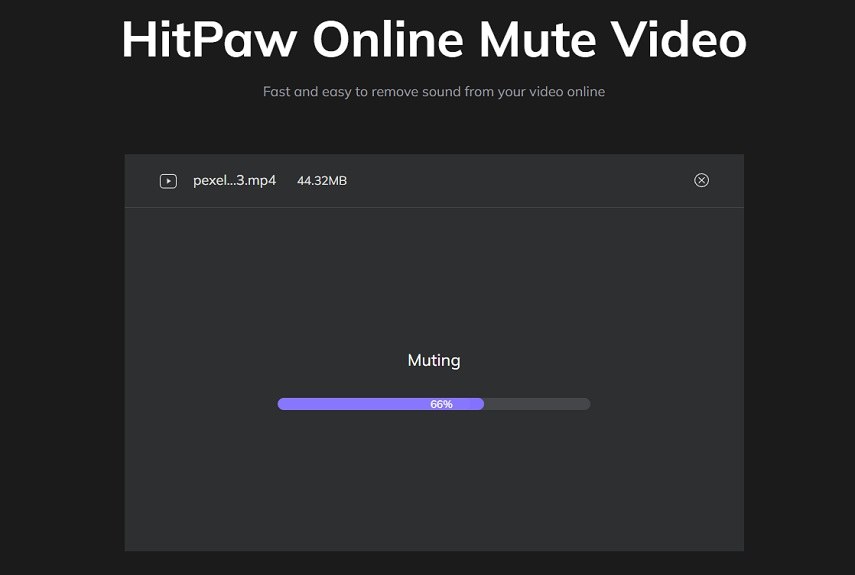
 HitPaw Univd
HitPaw Univd  HitPaw Video Object Remover
HitPaw Video Object Remover




Teile diesen Artikel:
Wählen Sie die Produktbewertung:
Joshua Hill
Chefredakteur
Ich bin seit über fünf Jahren als Freiberufler tätig. Es ist immer beeindruckend Wenn ich Neues entdecke Dinge und die neuesten Erkenntnisse, das beeindruckt mich immer wieder. Ich denke, das Leben ist grenzenlos.
Alle Artikel anzeigenKommentar hinterlassen
Erstellen Sie Ihre Rezension für HitPaw-Artikel